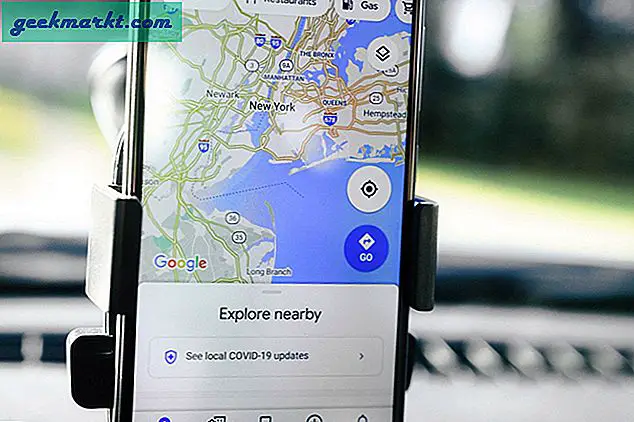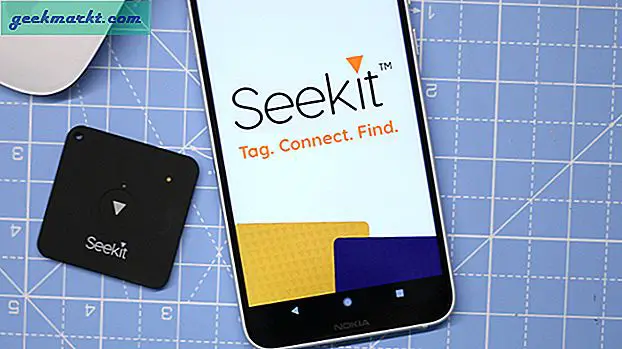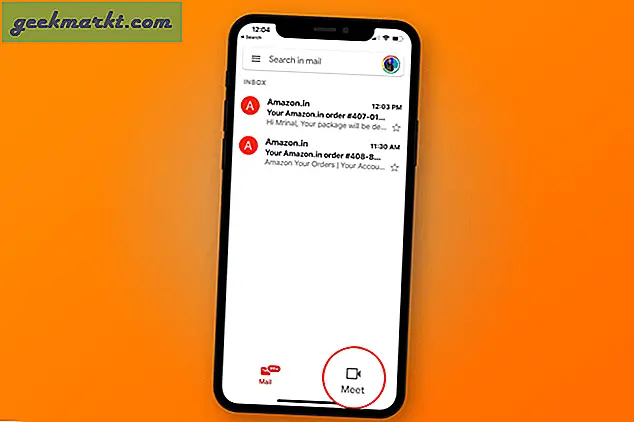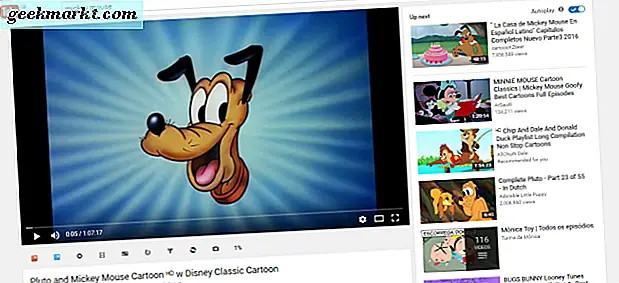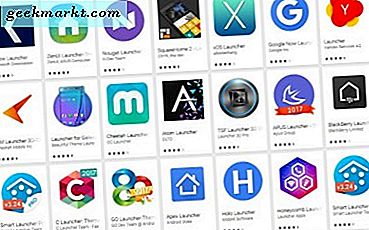
Google Now er søgemaskinens giants forsøg på at personliggøre din smartphone oplevelse ved at lære dig at kende og hvordan du bruger din telefon. For nogle er det en vigtig hjælper, der giver hurtig adgang til ofte anvendte applikationer, nyheder, sportsresultater, trafikoplysninger eller hvad som helst. For andre er det en privatlivsindsats, der ikke har nogen forretning på telefonen.
Hvis du er i den sidste lejr, viser jeg dig, hvordan du deaktiverer Google Now.
Google Now og Google Now on Tap er designet til at tilbyde merværdi til Android-telefoner. De giver oplysninger baseret på uanset app du har åben på det tidspunkt. Tryk på knappen Hjem fra en app, og et Google Now-kort vises nederst på skærmen. Nogle mennesker kan lide dette ekstra element, andre gør det ikke.
Med nyheden om, at Google Now snart bliver fjernet fra Play Butik og gradvist udfaset, kan det være en god tid at fjerne dig selv helt fra det.

Deaktiver Google Nu
Der er et par måder at deaktivere Google Nu på. Meget afhænger af den type enhed, du har. Hvis du bruger en smartphone med producentens brugergruppe som TouchWiz til Samsung, bliver Google Now ikke engang aktiveret. Hvis du bruger en Nexus- eller Pixel-telefon, der kører Marshmallow eller derover, vil den sandsynligvis blive aktiveret som standard.
Til telefoner med en fabrikant overlay:
- Vælg Apps og Google.
- Vælg Google-ikonet og de tre menulinjer øverst til venstre.
- Vælg dit feed (eller klik nu på Tap for ældre Android versioner).
- Skift indstillingen til off i det næste vindue.
Til telefoner uden producentens overlejring:
- Hold nede din startknap for at få adgang til Google Now.
- Rul ned i vinduet Google Now, indtil de tre menupunkter vises nederst til højre.
- Tryk for at få adgang til Indstillinger, og vælg Nu på Tryk.
- Skift det til off.
Når du har deaktiveret, skal du se den gamle version af Google Nu, når du holder nede på din startknap.

Aktivér Google Nu
Hvis du finder dig simpelthen ikke kan leve uden den ekstra lille hjælp på din telefon og stadig har Google Nu installeret, kan du hurtigt aktivere det igen ved at vende ovenstående procedurer.
- Vælg Indstillinger og Apps.
- Vælg Google og derefter ikonet for tre linieindstillinger.
- Vælg Indstillinger og Nu på Tryk (eller dit feed på nyere Android-versioner).
- Skift indstillingen til.
Hvis din telefon har et andet opsætning til dette, skal du tjekke denne vejledning for at aktivere Google Now. Mens Android forsøger at holde tingene simple, arbejder nogle producenter og ældre versioner af Android anderledes. Hvis dine menuer adskiller sig fra disse instruktioner, skal du undersøge dine Google-indstillinger og fortælle os, hvor du fandt det i kommentarerne nedenfor for at hjælpe andre brugere.
Udskift Google Now
Med dens overhængende død, eller hvis du bare ikke kan lide det, kan du erstatte Google Now med en brugerdefineret launcher, hvis du foretrækker det. Der er et par launchers på markedet, og alle er meget gode til, hvad de gør. Udskiftning af launcheren er meget ligetil.
- Find en ny launcher fra Google Play Butik.
- Download og installer launcher på din enhed.
- Indstil den nye launcher som standard, når du bliver bedt om det.
- Brug din nye launcher
Der er mange gode alternative launchers, men jeg kan især lide Nova Launcher, Action Launcher 3 og Evie Launcher.
Nova Launcher
Nova Launcher er et af de mest kendte Google Now-alternativer derude lige nu. Det er glat, hurtigt og kan være så enkelt eller så komplekst, som du kan lide. Det kan helt omdanne brugerens brugerflade, herunder tapet, ikoner, udseende og følelse. Bevægelsen er glat, svaret er hurtigt, og udviklingsholdet er topklasse.
Action Launcher 3
Action Launcher 3 er bedømt næsten lige så højt som Nova Launcher. Det bruger et behageligt fladt design, der giver hurtig adgang til dine mest brugte apps og alle de telefonindstillinger, du kunne ønske dig. Det er også nemt at konfigurere og konfigurere og tilbyder en række muligheder for udseendet og udseendet af brugergrænsefladen.
Evie Launcher
Evie Launcher er en nyere launcher, der er mere enkel end Nova Launcher, men ikke mindre fornøjelig at bruge. Hjemmeskærmen er kun fire hurtigstartsikoner og en søgelinje. Stryg ned for at få adgang til søgning og skub op for at få adgang til app-skuffen. Mens der er en lille overgang mellem disse swipes og notifikationer, er det alligevel meget nemt at komme i gang med.
Google Now har i mange år været en hæftemaskine til Android-telefoner. Hvis du foretrækker at leve uden det eller trækker sig ud af det, mens du kan, så ved du i det mindste at du kan deaktivere Google Now og endda erstatte det med noget bedre.